Najlepsze metody 4 dotyczące przycinania plików M4V na komputerach Mac i Windows
Czy chcesz tworzyć wspaniałe filmy z plików M4V, które są zbyt długie? Zazwyczaj filmy są zbyt długie z powodu niepotrzebnych części. Może to być spowodowane długimi wstępami, napisami lub niechcianymi początkowymi i końcowymi częściami, których chciałbyś się pozbyć. Mimo że pliki M4V są szeroko stosowane w urządzeniach i oprogramowaniu Apple, wiele dostępnych przecinarek wideo obsługuje ten format.
Bez względu na system operacyjny i urządzenie, z którego korzystasz, możesz przycinanie plików M4V bez trudności. To powiedziawszy, tutaj wymienione są najbardziej preferowane i praktyczne przecinarki M4V. Dowiedz się, jak zdobyć i korzystać z tych aplikacji, czytając cały post.
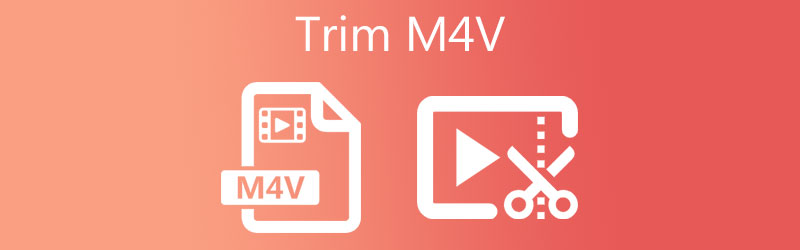
- Część 1. Najlepszy bezstratny sposób na przycięcie M4V
- Część 2. Jak przyciąć M4V online
- Część 3. Porównanie trymerów M4V
- Część 4. Często zadawane pytania dotyczące przycinania M4V
Część 1. Najlepszy bezstratny sposób na przycięcie M4V
Vidmore Video Converter to potężna aplikacja do przycinania filmów w dowolnym formacie dostępnym na komputerach Mac i Windows PC. Zawiera różne opcje przycinania filmów. Dzięki niemu kroisz długie wstępy, dzielisz i kroisz w środku, a także pozbywasz się końcowych części. W oparciu o swoje preferencje możesz wybrać cięcie za pomocą paska toru, wprowadzić czas trwania, podzielić na wiele segmentów według czasu lub średniej.
- Podzbiór narzędzi do dzielenia, przycinania, łączenia lub usuwania.
- Odetnij wiele klipów z pliku wideo M4V.
- Dostosuj wybór za pomocą nakładek, filtrów, efektów, znaków wodnych itp.
- Obsługuje prawie wszystkie formaty wideo, takie jak M4V, MKV, MP4, AVI i wiele innych.
- Konwertuj na dowolny format wideo z obsługą filmów w jakości HD i 4K.

Poniżej znajduje się procedura przycinania M4V za pomocą tej wspaniałej przecinarki M4V:
Krok 1. Pobierz nóż M4V
Zacznij od nabycia instalatora aplikacji. Po prostu kliknij preferowane bezpłatne pobieranie powyżej i zainstaluj je na swoim komputerze. Następnie uruchom narzędzie, aby zacząć z niego korzystać. Interfejs powinien wyglądać jak poniżej.

Krok 2. Dodaj plik wideo M4V
Po otwarciu narzędzia kliknij symbol Plus, przejrzyj wideo M4V i wgraj je do programu. Możesz opcjonalnie użyć funkcji przeciągania i upuszczania, aby łatwo przesłać wideo. Po prostu przeciągnij i upuść wideo do obszaru przesyłania aplikacji.
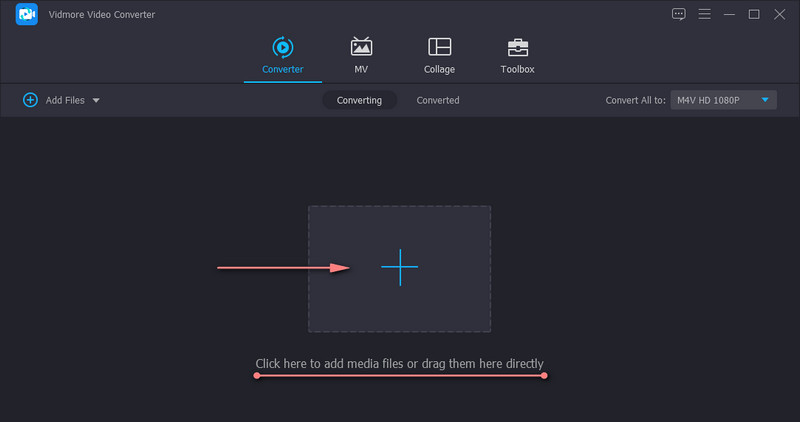
Krok 3. Przytnij wideo M4V
Na miniaturze wideo kliknij Skaleczenie przycisk. Następnie powinien pojawić się interfejs edycji. Kliknij na Szybki podział po lewej stronie dolnej części, aby podzielić plik wideo na wiele segmentów. Następnie wybierz, czy chcesz podzielić przez średnią czy czas i kliknij Rozdzielać. Pojawi się lista segmentów. Możesz uporządkować kolejność fragmentów lub usunąć niechciane części. Następnie zaznacz Połącz w jedno pole wyboru, aby połączyć wszystkie segmenty. Aby potwierdzić zmiany, naciśnij Zapisać przycisk.
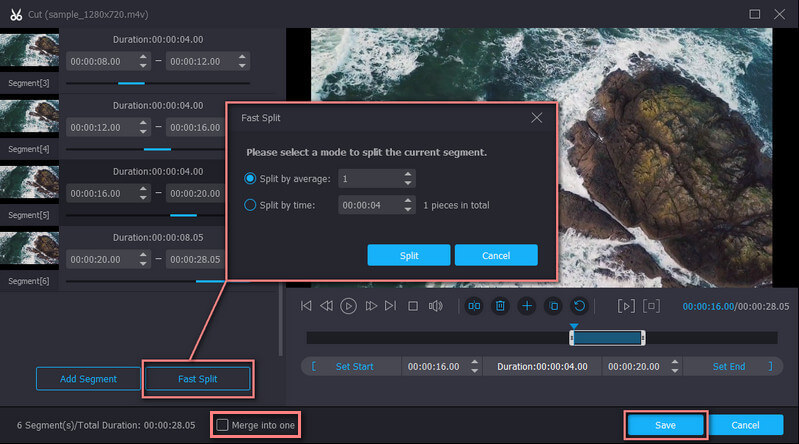
Krok 4. Zapisz ostateczny wynik
Tym razem możesz zapisać plik w innym formacie. Po prostu idź do Profil i wybierz preferowany format wideo z zakładki Wideo. Ale najlepiej byłoby wybrać ten sam format, aby zachować oryginalną jakość. Następnie kliknij przycisk Konwertuj wszystko u dołu interfejsu, aby zastosować zmiany.
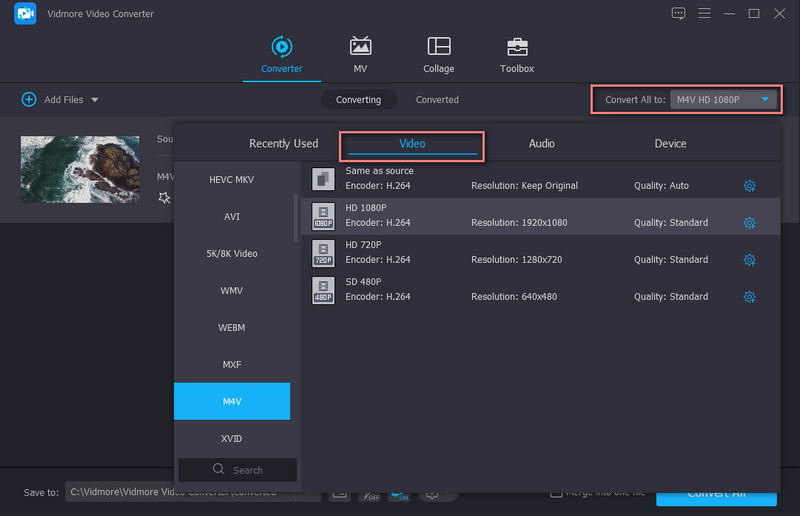
Część 2. Jak przyciąć M4V online
Teraz możesz się również zastanawiać, czy możesz przyciąć M4V online. Zdecydowanie możesz przycinać lub wycinać pliki wideo za pomocą programu online. W ten sposób nie musisz zawracać sobie głowy instalowaniem dodatkowych aplikacji na swoim komputerze. Z drugiej strony, oto kilka internetowych aplikacji internetowych, których możesz użyć.
1. Aconvert.com
Pierwszym narzędziem online, które może pomóc w wycięciu M4V online, jest Aconvert.com. Jest to w pełni funkcjonalne narzędzie do konwersji wideo, które zawiera przydatne funkcje umożliwiające wycinanie obsługiwanych formatów wideo, takich jak M4V, MP4, MOV, WMV itp. W rzeczywistości możesz przesłać plik wideo o rozmiarze do 200M. Nie może wycinać filmów przekraczających wspomniany rozmiar pliku. Możesz wykonać poniższe czynności, aby wyciąć M4V online.
Krok 1. Przejdź do Aconvert.com, a następnie przejdź do Wideo sekcji na lewym pasku menu.
Krok 2. Prześlij docelowy plik M4V, klikając Wybierz plik przycisk ze strony.
Krok 3. Następnie wprowadź Pozycji startowej i Trwanie czas, postępując zgodnie z formatem wskazanym w polu tekstowym. Uderzyć Zatwierdź przetworzyć wideo.
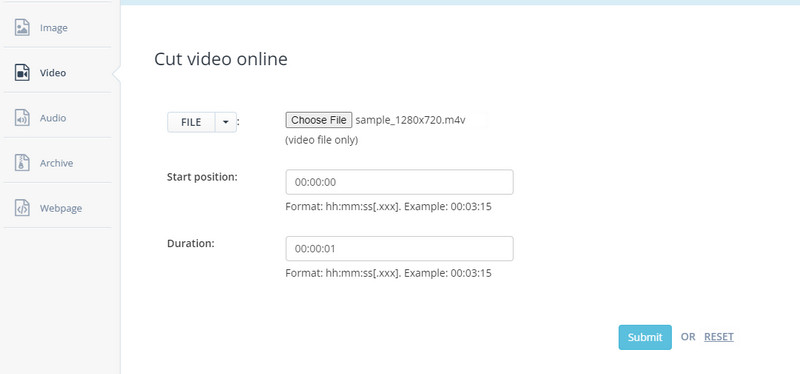
2. Przybornik wideo
Jeśli chcesz sprawdzić inną aplikację online do przycinania plików M4V, możesz skorzystać z programu Video Toolbox. Ta aplikacja wykorzystuje kierownicę do przycinania filmów. Możesz także ciąć w określonym czasie, jak chcesz. Możesz także użyć tego narzędzia do demultipleksowania filmów, dodawania znaku wodnego, napisów i nie tylko. Jednak ma również ograniczenie rozmiaru pliku ograniczone do 600 MB. Poniżej znajduje się instrukcja dotycząca przycinania plików M4V online.
Krok 1. Odwiedź witrynę VideoToolbox. Zanim będziesz mógł przesłać, musisz najpierw założyć konto. Następnie przejdź do Menedżer plików w menu po lewej stronie i wgraj wideo M4V.
Krok 2. Sprawdź przesłane wideo i wybierz Cięcie/Podział z Wybierz akcje menu rozwijane.
Krok 3. Następnie wybierz części do wycięcia za pomocą kierownicy lub wprowadź czas trwania. Następnie kliknij Wytnij plasterek aby zachować wideo w tym samym formacie lub wybierz inny, aby przekonwertować plik do innego programu i pobrać plik.
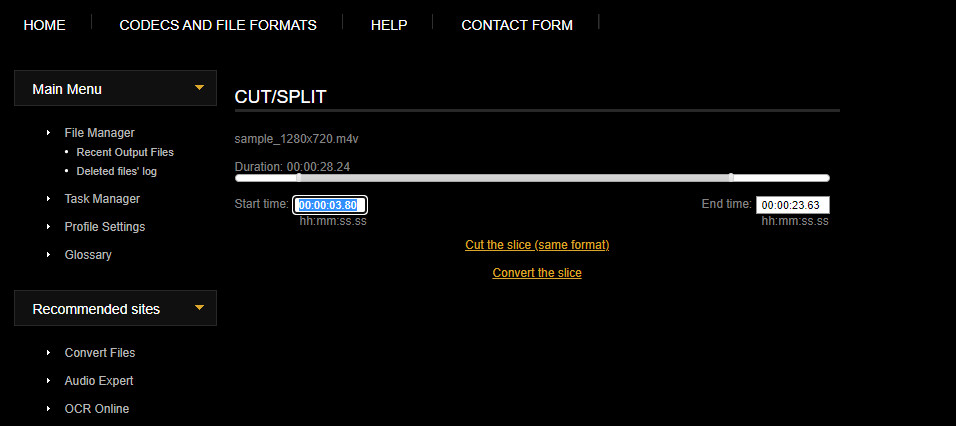
3. Wycinarka wideo online
Online Video Cutter to kolejne narzędzie, które może pomóc w przycinaniu filmów i usuwaniu niepotrzebnych części. Zaletą tego narzędzia jest to, że obsługuje prawie wszystkie formaty wideo. Oprócz przycinania, użytkownicy mogą obracać i przycinać filmy według klatki, dostosowywać prędkość wideo, głośność itp. Jedyną wadą jest to, że ładowanie filmów zajmuje trochę czasu, zwłaszcza gdy mają one duży rozmiar. Niemniej jednak, oto jak można wyciąć plik M4V online.
Krok 1. Uruchom Online Video Cutter w przeglądarce i kliknij Otwórz plik aby przesłać wideo M4V.
Krok 2. Dokonaj wyboru ram czasowych, które chcesz wyciąć za pomocą kierownicy.
Krok 3. Zakończ cięcie, naciskając Zapisać przycisk i pobieranie danych wyjściowych.
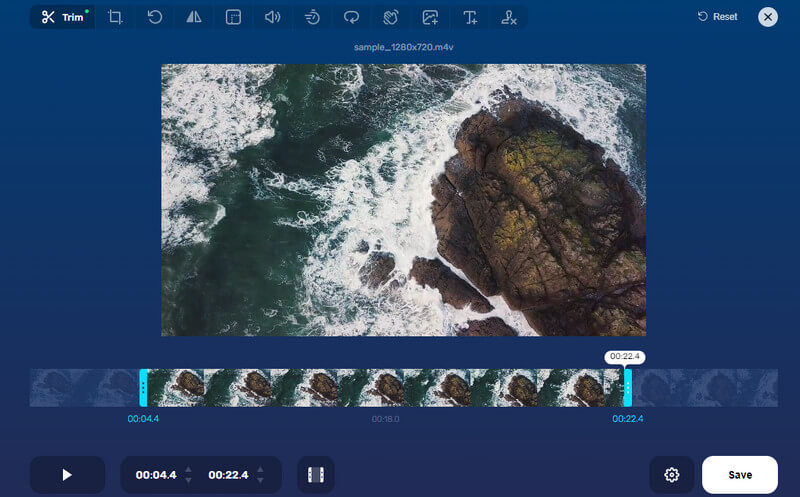
Część 3. Porównanie trymerów M4V
Aby uzyskać kompleksowe porównanie tych trymerów M4V, podsumowaliśmy najważniejsze aspekty każdego narzędzia. Sprawdź poniższą tabelę.
- Vidmore Video Converter
- Aconvert.com
- Przybornik wideo
- Przecinacz wideo online
| Intuicyjny interfejs | Platforma | Narzędzia do edycji |
| Windows i Mac | Wycinaj, przycinaj, obracaj, przycinaj, dodawaj napisy, znak wodny itp. | |
| Sieć | Scal, wytnij, obróć, pad, przytnij | |
| Sieć | Wytnij, demux, scal, dodaj znak wodny, napisy (zakodowane) | |
| Sieć | Przycinanie, cięcie, zmiana rozmiaru, obracanie, odwracanie itp. |
Część 4. Często zadawane pytania dotyczące przycinania M4V
Jak przyciąć M4V w Premiere Pro?
Premiere wspierają pliki M4V pozwalające na cięcie. Możesz przycinać filmy M4V na osi czasu. Wybierz wideo i dostosuj czas rozpoczęcia i zakończenia, przeciągając je w lewo i w prawo.
Jak przyciąć M4V bez ponownego kodowania?
Online Video Cutter może to zrobić za Ciebie, jeśli chcesz przyciąć pliki M4V bez ponownego kodowania. Prześlij plik M4V do aplikacji online i włącz opcję Bez ponownego kodowania w menu ustawień. Do tego czasu możesz przycinać pliki M4V bez ponownego formatowania pliku.
Co jest lepsze, MP4 czy M4V?
Pliki M4V są zwykle ograniczone do komputerów autoryzowanych przez iTunes, zwłaszcza do chronionych plików M4V. Jeśli chodzi o MP4, większość odtwarzaczy i urządzeń akceptuje ten format. Tak więc pod względem kompatybilności MP4 jest lepszy niż M4V.
Wniosek
W przypadku cięcia filmów M4V wszystkie te rozwiązania mogą: wykończenie M4V łatwo. Jednak te trzy ostatnie rozwiązania są uzależnione wyłącznie od internetu. Co gorsza, ładowanie filmów lub długich filmów zajęłoby trochę czasu podczas korzystania z tych narzędzi online. Ogólnie rzecz biorąc, Vidmore Video Converter jest najlepszym wyborem do wycinania plików M4V, ponieważ można go używać online lub offline. Ponadto dostępne są inteligentne narzędzia i funkcje, które pomogą Ci uzyskać wysokiej jakości filmy.
Wskazówki wideo
-
Edytuj M4V
-
Przytnij wideo
-
Konwertuj M4V


